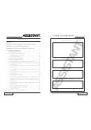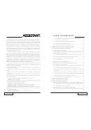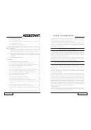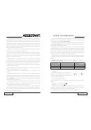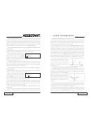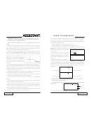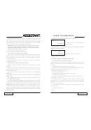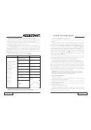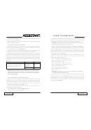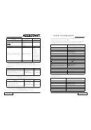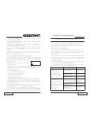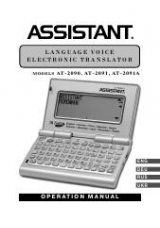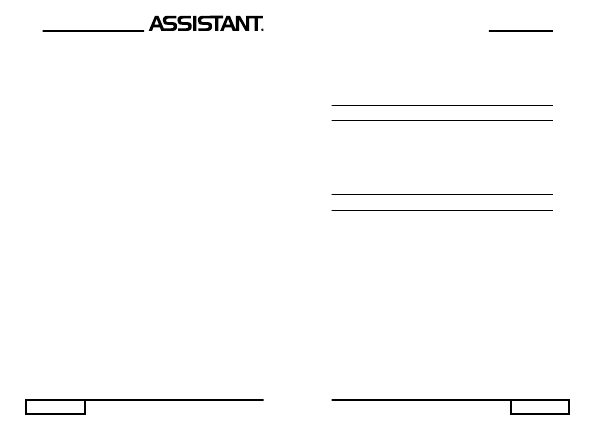
стр. 4
4.2.2. Удаление данных из памяти ............................................ 40
4.2.3. Линейная регрессия .......................................................... 41
4.2.4. Логарифмическая, экспоненциальная, показательная
и обратная регрессия ............................................................ 41
4.2.5. Квадратическая регрессия .............................................. 42
5. ОПЕРАЦИИ В РЕЖИМЕ ПРЕДСТАВЛЕНИЯ ЧИСЕЛ С ОСНОВАНИ-
ЕМ «N» (BASE-N) .................................................................................. 42
5.1. ВЗАИМНЫЕ ПРЕОБРАЗОВАНИЯ ДВОИЧНЫХ, ВОСЬМЕРИЧ-
НЫХ, ДЕСЯТИЧНЫХ И ШЕСТНАДЦАТЕРИЧНЫХ ЧИСЕЛ ... 44
5.2. АРИФМЕТИЧЕСКИЕ ОПЕРАЦИИ С ДВОИЧНЫМИ, ВОСЬМЕ-
РИЧНЫМИ, ДЕСЯТИЧНЫМИ И ШЕСТНАДЦАТЕ РИЧНЫМИ
ЧИСЛАМИ ................................................................................ 44
5.3. ЛОГИЧЕСКИЕ ОПЕРАЦИИ ....................................................... 45
6. ГРАФИКИ............................................................................................ 46
6.1. ГРАФИКИ ВСТРОЕННЫХ ФУНКЦИЙ ....................................... 46
6.1.1. Построение графика встроенной функции ................... 47
6.1.2. Построение нескольких графиков встроенных функций .... 47
6.2. ГРАФИКИ, СТРОЯЩИЕСЯ ПОЛЬЗОВАТЕЛЕМ ....................... 48
6.2.1. Выбор типа функций ........................................................ 48
6.2.2. Установка параметров области отображения графиков ... 49
6.2.3. Построение графиков стандартных функций ............. 51
6.2.4. Построение графиков параметрических функций ....... 52
6.2.5. Построение нескольких графиков .................................. 53
6.3. ИСПОЛЬЗОВАНИЕ ГРАФИКОВ ................................................ 54
6.3.1. Функция прокручивания графика ..................................... 54
6.3.2. Функция масштабирования «Zoom» ............................... 54
6.3.3. Функция прослеживания точек графика «Trace» ........... 56
6.3.4. Функция помещения точек на координатную плоскость
«Plot» ........................................................................................ 58
6.3.5. Функция построения отрезков «Line» ............................ 59
6.3.6. Функция построения касательных «Tangent» ............... 59
6.3.7. Функция построения горизонтальных линий «Horizon -
tal» ............................................................................................ 59
6.3.8. Функция построения вертикальных линий «Vertical» ... 60
стр. 69
. . . В А Ш И П О М О Щ Н И К И
Для отдельно взятого вычисления погрешность составляет
±1 для 10-
го разряда. Для экспоненциального формата погрешность составляет
±1 для последнего значащего разряда мантиссы.
При выполнении последовательных вычислений с функциями x
y
, x
1/y
,
х!,
3
√ и т. д. накапливается погрешность, которая может значительно
повлиять на точность результата. Это также касается внутренних
вычислений калькулятора.
ИСТОЧНИК ПИТАНИЯ
Данное устройство работает от литиевой батареи типа 1×СR2032.
При разрядке элемента питания изображение на дисплее становится
бледным. В этом случае необходимо как можно быстрее заменить
элемент питания, иначе разряженный источник питания приведет
к некорректной работе калькулятора.
Для замены элемента питания откройте крышку отсека источника
питания на задней панели устройства, установите новый элемент
питания и извлеките старый, а затем закройте крышку.
ТЕХНИЧЕСКИЕ ХАРАКТЕРИСТИКИ
Графические функции
Встроенные графические функции: (21 функций) sin, cos, tan,
sin
-1
, cos
-1
, tan
-1
, sinh, cosh, tanh, sinh
-1
, cosh
-1
, tanh
-1
, log, ln, 10
x
, e
x
,
x
2
, x
3
,
√,
3
√, x
-1
.
Типы графиков: Пользовательские графики с прямоугольной
системой координат; стандартные и параметрические графики;
статистические графики.
Графические функции: установка параметров отображения гра-
фиков, одновременное построение нескольких графиков, функция
прослеживания точек графика «Trace», функция помещения точек
на плоскость «Plot», функция масштабирования «Zoom» (увеличение
масштаба «Zoom xf», уменьшение масштаба «Zoom x1/f», установка
коэффициентов масштабирования, возвращение к установленным па-
раметрам «Zoom Org»), функция соединения двух точек «Line», функция
построения касательной «Tangent», функция построения вертикальной
«Vert» и горизонтальной «Horiz» линии, функция прокручивания графика
«Scroll», функция решения графиков «G-solve».
Вычисления
Основные вычислительные операции: Ввод отрицательных чисел,
экспонент, сложение/вычитание/деление/умножение со скобками (в
соответствии с законами алгебраической логики).